Bạn thường xuyên truy cập CH Play để tìm kiếm những ứng dụng, trò chơi,… mà mình yêu thích nhưng lại không muốn để cho người khác biết được, mình đã tìm kiếm gì trên CH Play. Bài viết này sẽ hướng dẫn bạn cách xóa lịch sử tìm kiếm trên CH Play đơn giản, nhanh nhất.
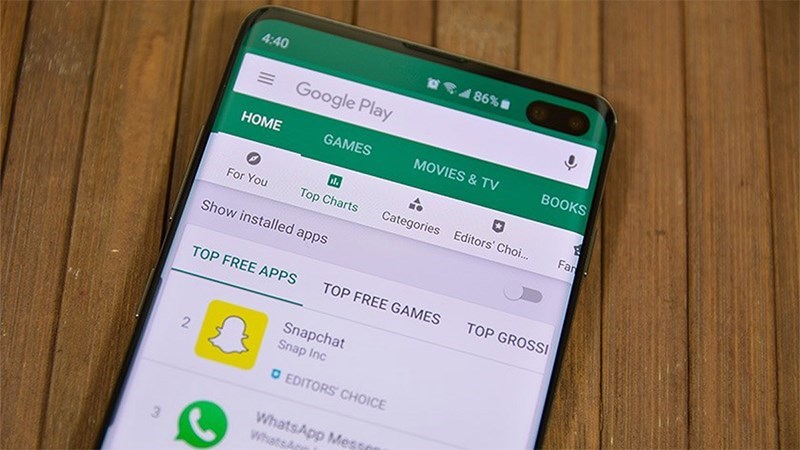
Cách xóa lịch sử tìm kiếm trên CH Play
I. Lợi ích
- Xóa lịch sử tìm kiếm muốn ẩn trên Google Play, CH Play.
- Không để lộ ứng dụng mà bạn tìm kiếm trên kho ứng dụng trước đó.
II. Hướng dẫn xóa lịch sử tìm kiếm trên CH Play đơn giản
1. Hướng dẫn nhanh
- Truy cập CH Play.
- Bấm vào hình biểu tượng mail ở góc trên cùng bên phải.
- Chọn Cài đặt.
- Chọn Chung.
- Chọn Tùy chọn ưu tiên về tài khoản và thiết bị.
- Kéo xuống chọn Xóa danh sách nội dung đã tìm kiếm trên thiết bị.
- Chọn Xóa nội dung đã tìm kiếm để hoàn tất.
2. Hướng dẫn chi tiết
Bước 1: Truy cập CH Play > Bấm vào hình biểu tượng mail ở góc trên cùng bên phải.
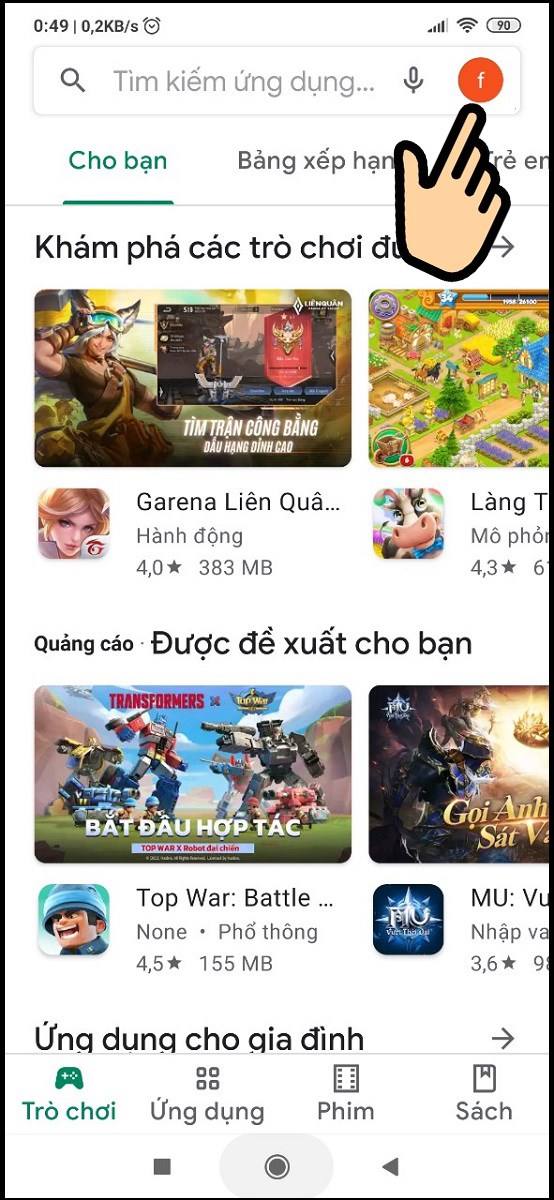
Bấm vào hình biểu tượng mail ở góc trên cùng bên phải
Bước 2: Chọn Cài đặt.
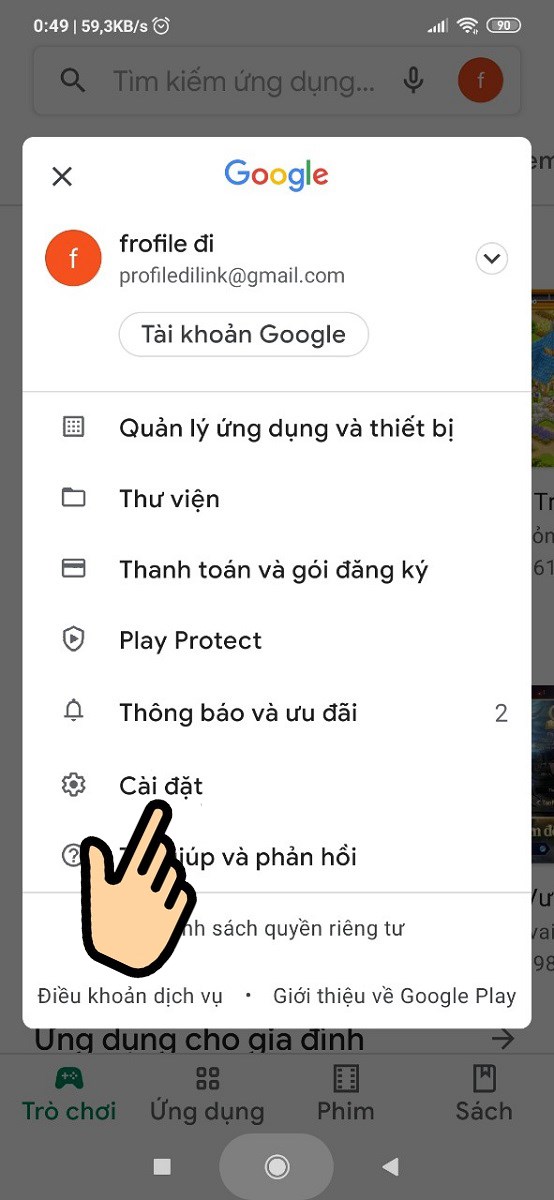
Chọn Cài đặt
Bước 3: Chọn Chung.
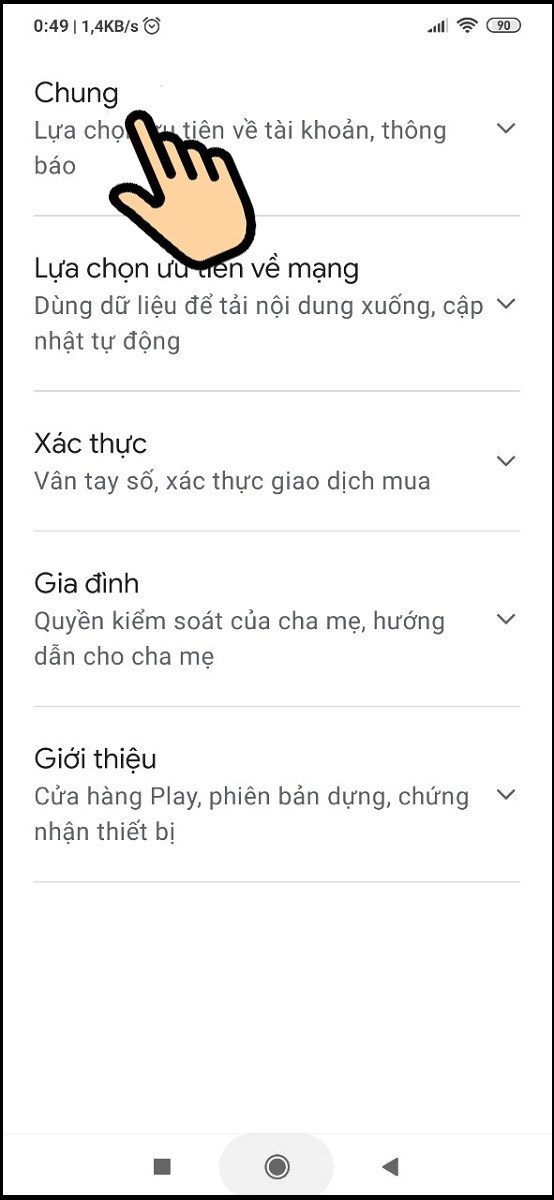
Chọn Chung
Bước 4: Chọn Tùy chọn ưu tiên về tài khoản và thiết bị.
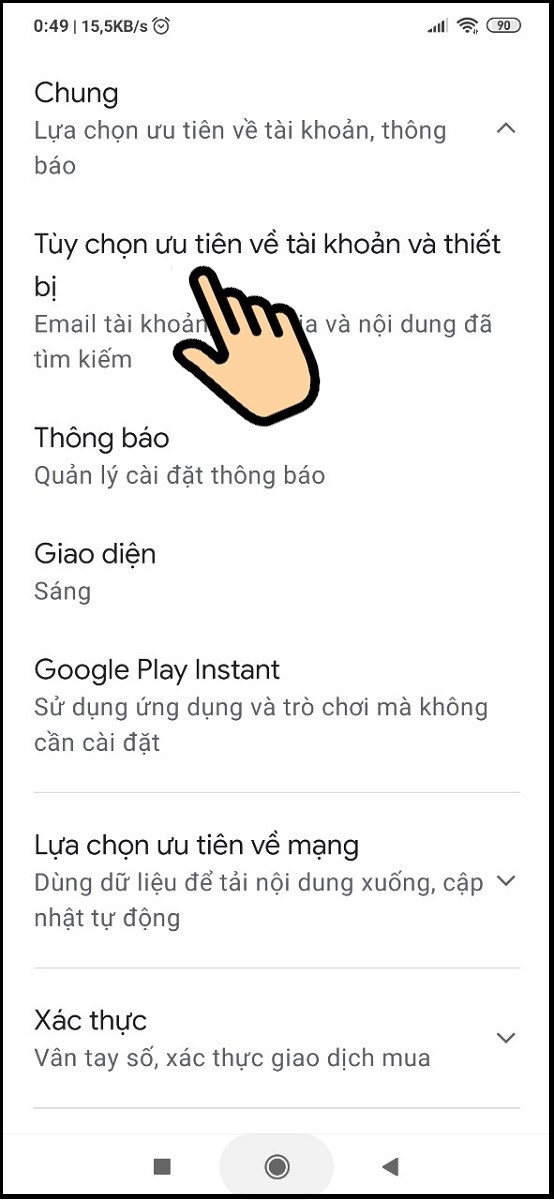
Chọn Tùy chọn ưu tiên về tài khoản và thiết bị
Bước 5: Kéo xuống chọn Xóa danh sách nội dung đã tìm kiếm trên thiết bị.
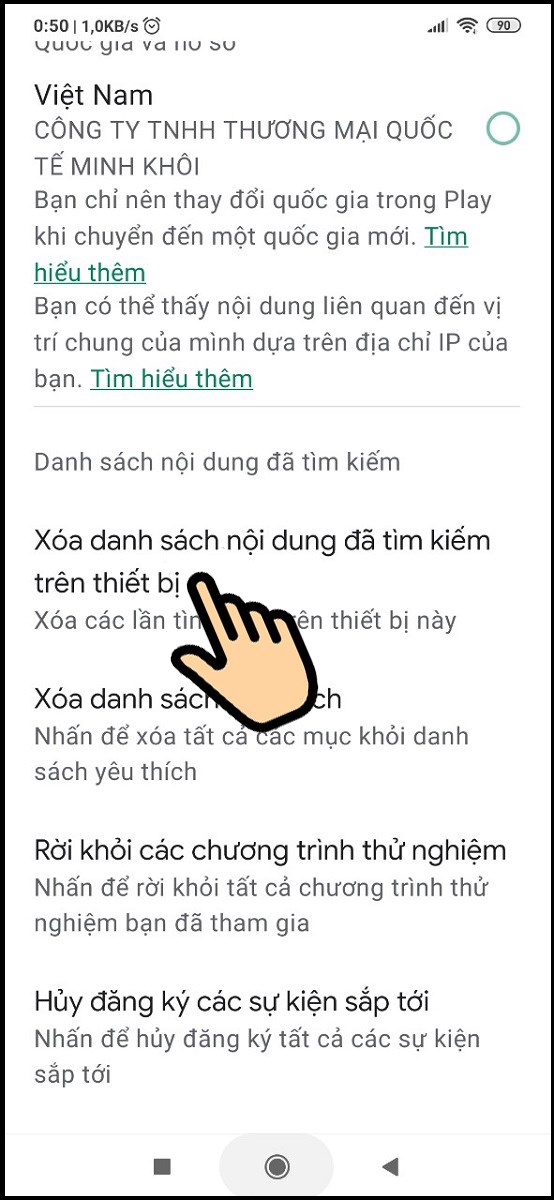
Kéo xuống chọn Xóa danh sách nội dung đã tìm kiếm trên thiết bị
Bước 6: Chọn Xóa nội dung đã tìm kiếm để hoàn tất.
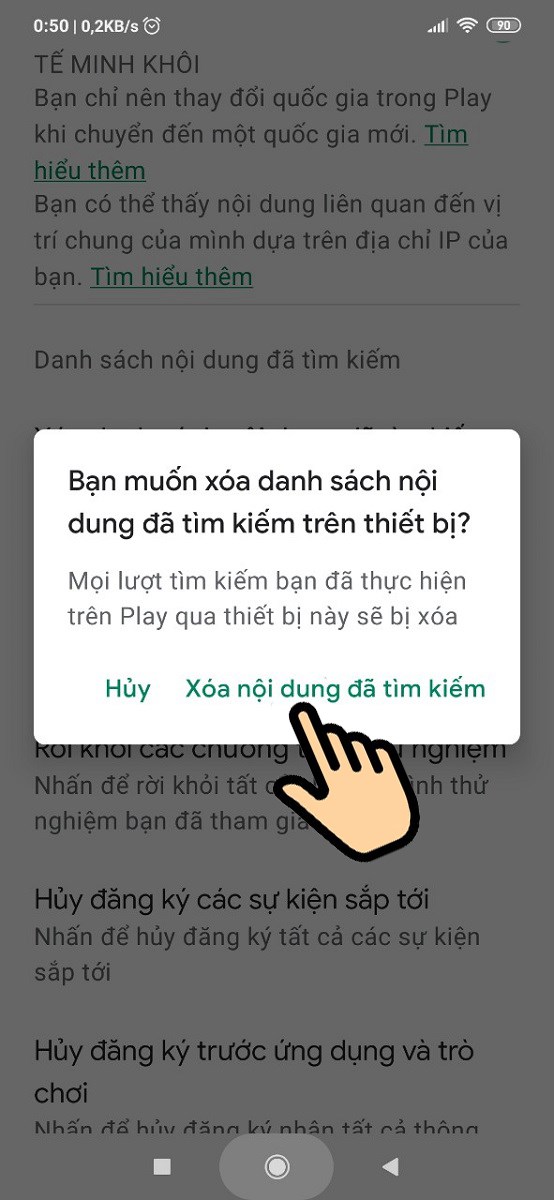
Chọn Xóa nội dung đã tìm kiếm để hoàn tất
Chỉ với mấy bước bạn đã có thể dễ dàng xóa lịch sử tìm kiếm trên CH Play đơn giản, nhanh nhất để tránh người khác biết lịch sử tìm kiếm của mình. Hãy để lại bình luận phía dưới. Chúc bạn thành công!
















